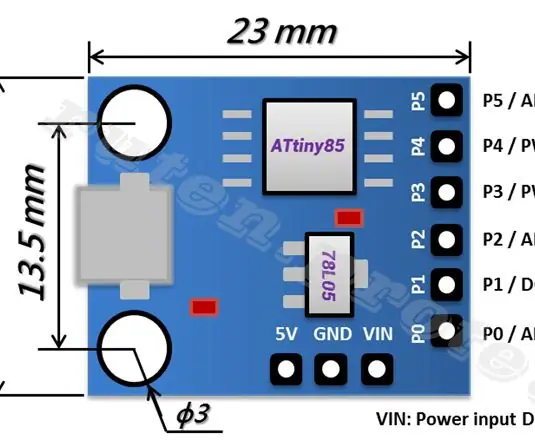
Talaan ng mga Nilalaman:
- May -akda John Day [email protected].
- Public 2024-01-30 13:13.
- Huling binago 2025-01-23 15:13.
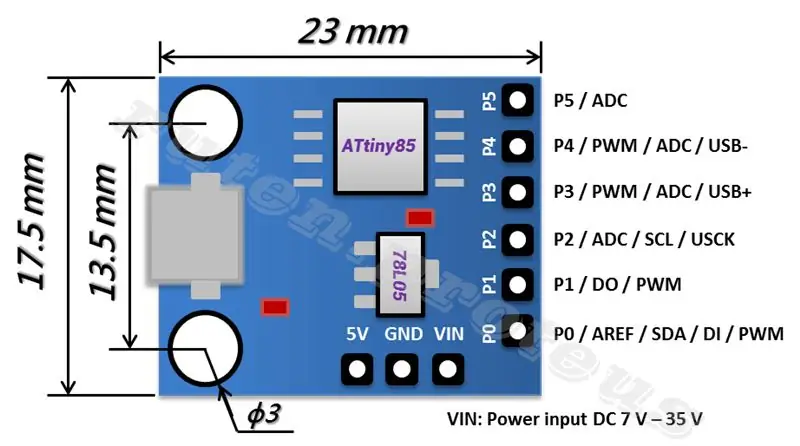
Bumili ako ng bagong Digispark's Attiny85 Board.
Ngunit hindi ito nagamit sa loob ng dalawang araw dahil lamang sa mga driver packages. At sa wakas pagkatapos maghanap ng marami nakita ko ang sagot. Sumangguni ako ng iba't ibang mga tutorial para dito at sinubukan. Nakakatanggap ako ng isang error para sa COM port sa Arduino. Dito ko ito nalutas.
Mga Pinout: Ang lahat ng mga pin ay maaaring magamit bilang Digital I / O
Pin 0 → I2C SDA, PWM (LED sa Model B)
Pin 1 → PWM (LED sa Model A)
Pin 2 → I2C SCK, Analog In
Pin 3 → Analog In (ginagamit din para sa USB + kapag ginagamit ang USB)
Pin 4 → PWM, Analog (ginagamit din para sa USB- kapag ginagamit ang USB)
Pin 5 → Analog Sa
Para sa isang madaling gamiting pitik na sanggunian ng pin sa Digispark - ang mga kakayahan sa pin ay nakalista sa likuran
Hakbang 1: I-install ang Windows Driver para sa Attiny85
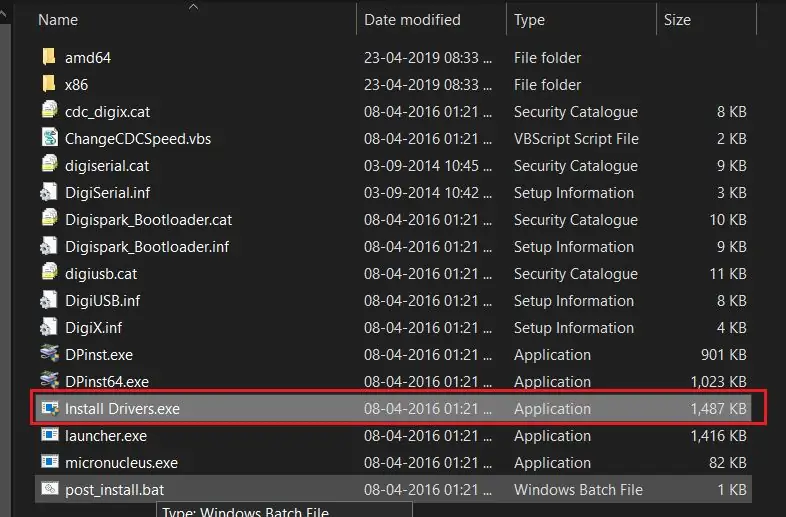
Kung gumagamit ng Arduino 1.6.6 o mas mataas at windows - kakailanganin mong i-download at i-install ang mga driver nang manu-mano. Mag-download, i-unzip at patakbuhin ang "I-install ang Mga Driver" (sa mga 32bit system) o "DPInst64" (sa mga 64bit system).
Ang mga file ng driver ay matatagpuan dito:
Link
Matapos ang Pag-download ng.zip file> i-extract ito.
at patakbuhin ang
I-install ang mga driver.exe (Para sa 64 bit OS)
DPinst64.exe (para sa 32 bit OS)
Hakbang 2: Mag-install ng Mga Board Package para sa Arduino
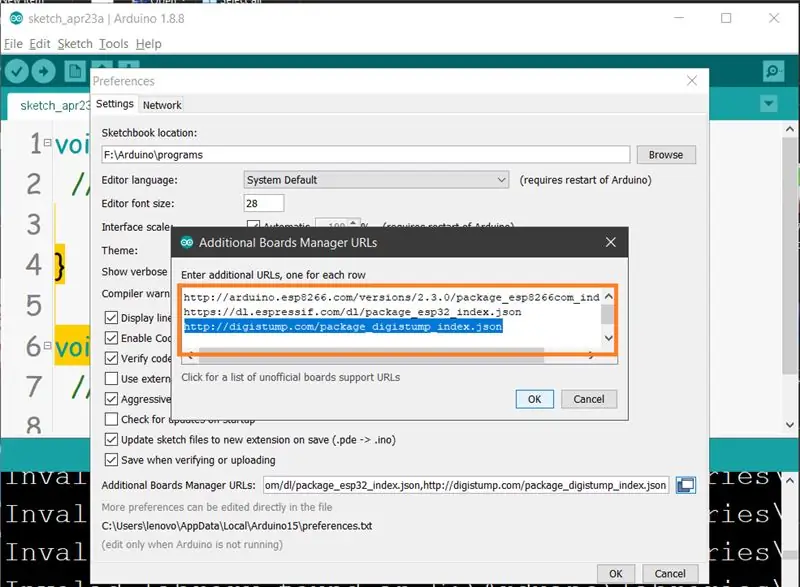
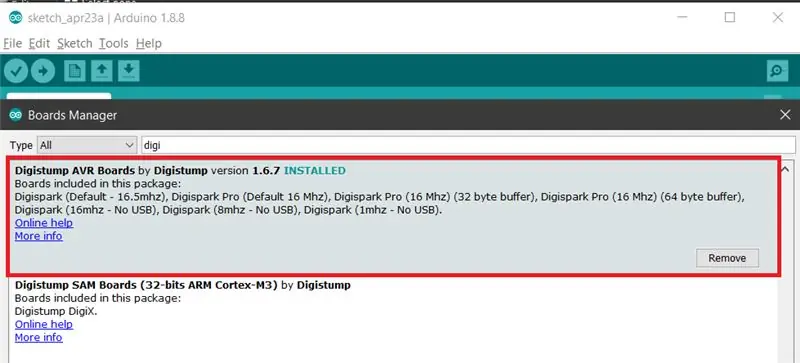
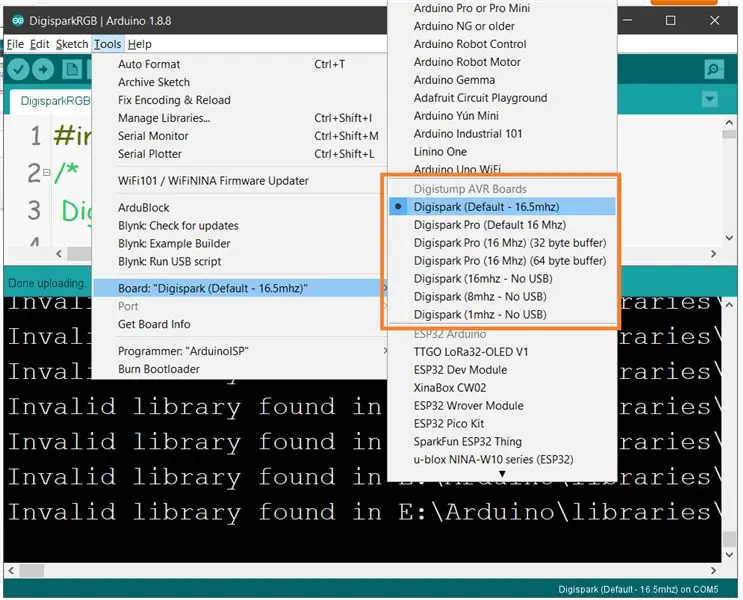
Kopyahin ang url na ito at i-paste sa File> kagustuhan> karagdagang url ng board manager
digistump.com/package_digistump_index.json
- Pumunta sa menu na "Mga Tool" at pagkatapos ay ang submenu na "Lupon" - piliin ang "Tagapangasiwa ng Mga Lupon" at pagkatapos mula sa uri ng drop down piliin ang "Na-ambag":
- Piliin ang pakete na "Digistump AVR Boards" at i-click ang pindutang "I-install".
- Makikita mo ang pag-usad sa pag-download sa ibabang bar ng window na "Boards Manager" kapag nakumpleto ito ay ipapakita ang "Naka-install" sa tabi ng item na nasa listahan.
- Mga Gumagamit ng WINDOWS: Kapag nakumpleto ang pag-install gamit ang pop up isang window ng Pag-install ng Driver ng Wizard, mangyaring i-click ang "Susunod" sa Window na ito upang mai-install ang mga driver para sa Digistump Boards (Kung na-install mo na ang mga ito, ia-update ng installer na ito at mai-install ang anumang nawawala)
- Sa kumpletong pag-install, isara ang window ng "Boards Manager" at piliin ang Digispark mula sa menu ng Mga Tool → Boards. Ang "Digispark (Default - 16.5mhz)" ay ang board na dapat mapili ng lahat ng mga bagong gumagamit.
- Kumpleto na ang pag-install! (Tingnan ng mga gumagamit ng Linux ang tala sa ibaba)
Pag-install ng Linux Kung hindi mo pa nagagawa - I-install ang mga patakaran sa udev na matatagpuan dito: Seksyon ng pag-troubleshoot
ATTENTION LINUX USERS: PAKIUSAP ANG LINUX TROUBLESHOOTING PAGE **
Hakbang 3: Paano Mag-upload ng Program
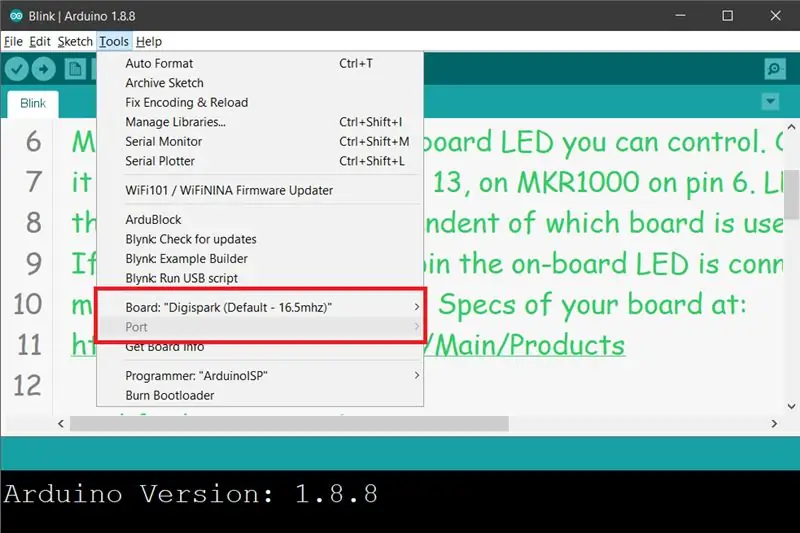
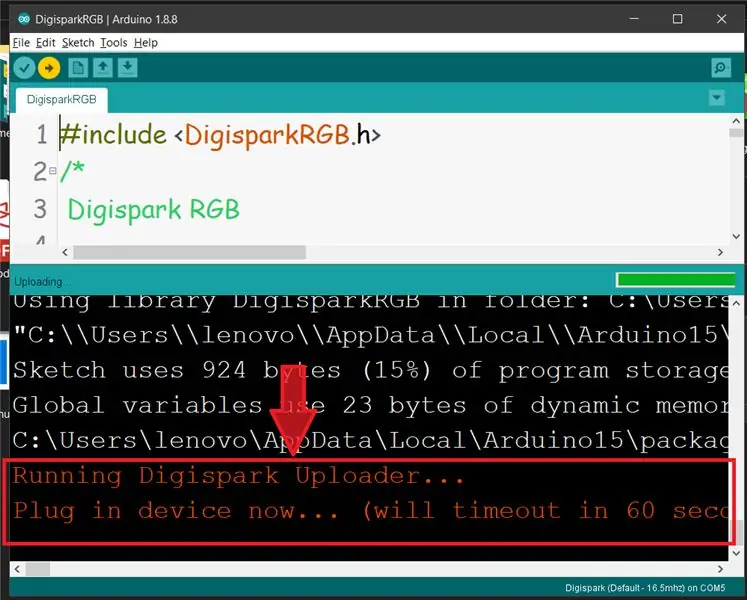
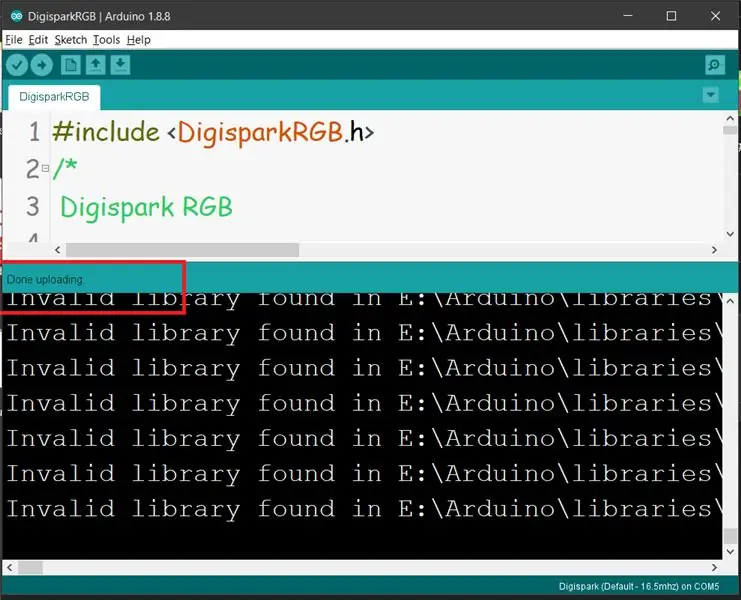
Gumagana ang Digispark nang medyo iba kaysa sa ilang mga produktong katugmang Arduino. Ang mga programa ng Digispark na may ibang pamamaraan.
Mula sa menu ng Mga Tool piliin ang Board → Digispark (Default - 16.5Mhz)
Sumulat ng ilang code, buksan ang iyong code.
Hindi mo kailangang mag-plug in sa iyong Digispark bago mag-apply ng pag-upload Pindutin ang pindutan ng pag-upload.
Hihilingin sa iyo ng kahon sa ilalim ng katayuan na i-plug ang iyong Digispark - sa puntong ito, kailangan mong i-plug ito - o i-unplug at i-replug ito.
Makikita mo ang pag-usad ng pag-upload at pagkatapos ay tatakbo nito agad ang iyong code sa Digispark. Kung i-unplug mo ang Digispark at i-plug ito muli o ilakip ito sa isa pang mapagkukunan ng kuryente magkakaroon ng pagkaantala ng 5 segundo bago tumakbo ang code na iyong na-program. Ang 5 segundong pagkaantala na ito ay ang pag-check ng Digispark Pro upang makita kung sinusubukan mong i-program ito.
Hakbang 4: Mga pag-troubleshoot
Ito upang tandaan
Ang mga Digispark ay hindi lumikha ng mga serial port. Ang digispark arduino software ay direktang nakikipag-usap sa digispark sa isang kumbinasyon ng mga raw na mababang bilis ng mga USB protokol at mga HID na proteksyon upang makatipid ng puwang at mas masunod sa detalye ng USB.
Kapag ginagamit ang Digispark Arduino software hindi mahalaga kung ano ang napili sa listahan ng mga serial port - walang ginagamit. Siguraduhin lamang na ang Digispark ay napili sa menu ng Programmer at ang Digispark (maliit na core) ay napili sa menu ng Board at dapat ay tumatakbo ka na.
Kapag ginagamit ang Digispark Arduino software hindi mahalaga kung ano ang napili sa listahan ng mga serial port - walang ginagamit. Siguraduhin lamang na ang Digispark ay napili sa menu ng Programmer at ang Digispark (maliit na core) ay napili sa menu ng Board at dapat ay tumatakbo ka na.
- Para sa mga halimbawang programa kung nakakakuha ka ng "Hindi nahanap na aparato" kahit na mai-install ang DigiUSB driver sa mga folder ng mga halimbawa pagkatapos ay subukan ito: https://digistump.com/board/index.php/topic, 257.0.html
- Kung hindi kinikilala ng Windows ang isang "DigiUSB" ngunit isang generic na "HID-compliant device" / "USB Input Device" na pares, pumunta sa Device Manager, hanapin sa kategoryang "Mga Human Interface Device" ang USB Input Device na may isang vendor ID na 0x16C0 at piliin ang "update driver" / "i-browse ang aking computer" / "hayaan mo akong pumili mula sa isang listahan" at ang DigiUSB ay dapat na magpakita doon.
Inirerekumendang:
Paano Gumamit ng Multimeter sa Tamil - Mga Gabay sa Mga Nagsisimula - Multimeter para sa mga Nagsisimula: 8 Hakbang

Paano Gumamit ng Multimeter sa Tamil | Mga Gabay sa Mga Nagsisimula | Multimeter para sa Mga Nagsisimula: Kamusta Mga Kaibigan, Sa tutorial na ito, naipaliwanag ko kung paano gamitin ang multimeter sa lahat ng uri ng mga electronics circuit sa 7 magkakaibang mga hakbang tulad ng1) pagpapatuloy na pagsubok para sa pag-shoot ng problema sa hardware2) Pagsukat sa kasalukuyang DC 3) pagsubok sa Diode at LED 4) Pagsukat Resi
Paano Gumamit ng Mga Industrial Encoder Sa Arduino: 6 Mga Hakbang

Paano Gumamit ng Mga Industrial Encoder Sa Arduino: Ang mga karagdagang encoder ay madalas na ginagamit para sa mga pang-industriya na application tulad ng robotics o pagsubaybay sa pagpoposisyon. Ang mga encoder para sa mga pang-industriya na aplikasyon ay kadalasang may pagkakaiba na interface ng RS422. Ipapakita ko sa maliit na proyekto na ito kung paano gamitin ang isang pang-industriya
Rotary Encoder: Paano Ito Gumagana at Paano Gumamit Sa Arduino: 7 Hakbang

Rotary Encoder: Paano Ito Gumagawa at Paano Gumamit Sa Arduino: Maaari mong basahin ito at iba pang kamangha-manghang mga tutorial sa opisyal na website ng ElectroPeakOverview Sa tutorial na ito, malalaman mo kung paano gamitin ang rotary encoder. Una, makakakita ka ng ilang impormasyon tungkol sa rotational encoder, at malalaman mo kung paano
Paano Gumamit ng Mac Terminal, at Paano Gumamit ng Mga Key Function: 4 na Hakbang

Paano Gumamit ng Mac Terminal, at Paano Gumamit ng Mga Key Function: Ipapakita namin sa iyo kung paano buksan ang MAC Terminal. Ipapakita rin namin sa iyo ang ilang mga tampok sa loob ng Terminal, tulad ng ifconfig, pagbabago ng mga direktoryo, pag-access sa mga file, at arp. Papayagan ka ng Ifconfig na suriin ang iyong IP address, at ang iyong MAC ad
Paano Gumamit ng Mga Instructionable IRC Chatroom !: 6 Mga Hakbang (na may Mga Larawan)

Paano Gumamit ng Mga Instructable IRC Chatroom !: Bago ang pagpapatupad ng Meebo Chatroom, kung saan ang karamihan sa iyo ay nakapasok, o napakinggan, ang Mga Instructable ay mayroong isang chatroom ng IRC. Ang meebo room ay mahusay na nagsilbi sa amin, ngunit limitado ito, maraming mga bahid, at bogs down ang pinaka-average na mga computer system. IRC ca
